嗨,大家好,好久不见了~
这个魔幻的2020使得这半年好像很漫长但又很匆忙。我这边的研一课程生活也基本结束啦~现在大概是处于忙总结会和做项目阶段了,这两三天打算给自己放个小小的假,然后想给大家分享的是我这学期在科研学习中用到过的三个遥感数据处理小软件,也算是我自己的一个小小总结吧~
第一部分是可能是学遥感都知道的MODIS数据预处理软件MRT和HEG,第二部分是一个遥感物候信息提取软件TIMESAT。这两个部分将会分两篇推送来写~今天先讲MODIS的预处理软件~
简介
MRT工具(MODIS Reprojection Tool),是USGS开发的MODIS预处理软件,可以读取HDF-EOS格式的文件,并且对数据进行重投影,重采样,裁剪,拼接和元数据创建等操作,还可以实现批处理。要知道如果在ENVI用常规方法打开HDF数据并且进行预处理,非常费时费力,不信你可以去试试……
 在19年的2月USGS淘汰了MRT工具,鼓励用户是用新的HEG工具(HDF-EOS to GeoTIFF Conversion Tool)。这两个工具的功能基本是一致的。暂时我也没查到为啥要换一个工具……
在19年的2月USGS淘汰了MRT工具,鼓励用户是用新的HEG工具(HDF-EOS to GeoTIFF Conversion Tool)。这两个工具的功能基本是一致的。暂时我也没查到为啥要换一个工具……
 现在官网已经下载不到MRT工具,只能下载HEG。HEG工具有一个专门网站,可以到网站上下载学习资料和进行交流。https://hdfeos.org/index.php 然而,我看了一圈论坛和论文感觉国内好像大家用的还是MRT工具多,各种博客也是MRT的教程比较多。就我自己个人的体验来说,感觉MRT的
出错率和稳定性要更好一点,批处理也简易很多。由于官方淘汰MRT,并且不断完善HEG,所以这里是两个工具都会写写。 先给大家
安装包和用户手册链接: 链接:https://pan.baidu.com/s/1p4-PIs9cCrcRgYRv6XsE8A 提取码:hj90 两个工具都在里面了,需要的自取~
现在官网已经下载不到MRT工具,只能下载HEG。HEG工具有一个专门网站,可以到网站上下载学习资料和进行交流。https://hdfeos.org/index.php 然而,我看了一圈论坛和论文感觉国内好像大家用的还是MRT工具多,各种博客也是MRT的教程比较多。就我自己个人的体验来说,感觉MRT的
出错率和稳定性要更好一点,批处理也简易很多。由于官方淘汰MRT,并且不断完善HEG,所以这里是两个工具都会写写。 先给大家
安装包和用户手册链接: 链接:https://pan.baidu.com/s/1p4-PIs9cCrcRgYRv6XsE8A 提取码:hj90 两个工具都在里面了,需要的自取~

HEG
安装环境
1.支持支持的平台:LINUX,WINDOWS,SUN(HEG的旧版本)和MAC OSX(基于Darwin Kernel版本16.7.0构建)
2.Java1.8.0或者8以上版本。
安装步骤
1.确认Java版本,安装包里提供的是2020年3月下载的windows64系统,1.8.0_241版本的。
官方查阅方法:https://www.java.com/zh_CN/download/help/version_manual.xml
其他版本请戳官网:
https://www.java.com/zh_CN/
windos安装教程和环境设置方法:
https://www.cnblogs.com/qc-id-01/p/10396089.html
2.解压hegWINv2.15,点击install.bat进行安装(非Windows系统的,请移步官网下载其他安装包,并根据说明安装:https://newsroom.gsfc.nasa.gov/sdptoolkit/HEG/HEGDownload.html
或者https://observer.gsfc.nasa.gov/ftp/edhs/HEG_Tool/
安装说明:
https://newsroom.gsfc.nasa.gov/sdptoolkit/HEG/HEG215/HEGInstallation215.html
常见问题请戳官网主页:
https://newsroom.gsfc.nasa.gov/sdptoolkit/HEG/HEGFAQ.html
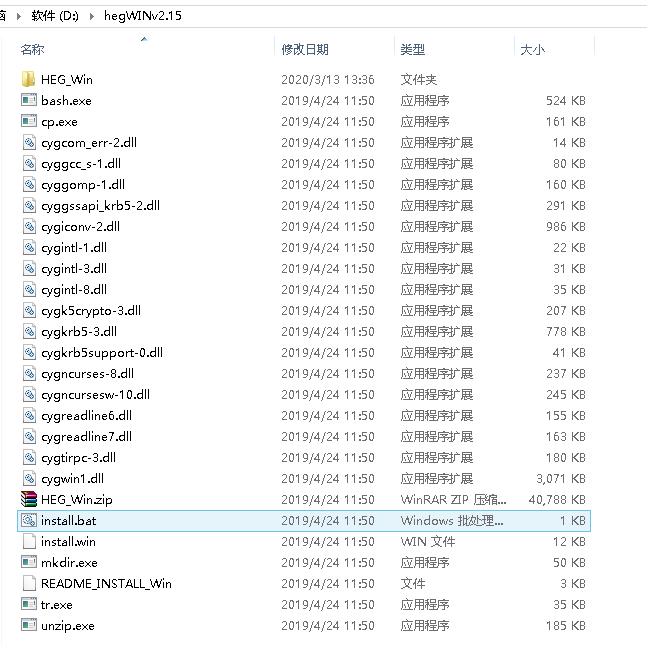
3.询问你是否要运行安装程序,直接输入y
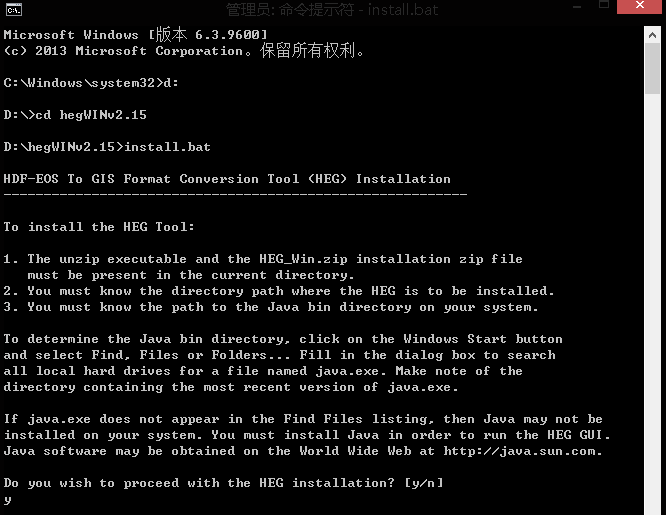 4.输入安装程序的路径,要注意我们一般用的是“\”作为斜杠,但是这里的路径斜杠是“/”,这里尽量输入一个简短的路径。我这里给的路径是d:/HEG(因为后面如果安装不成功可能会多次输入,以后打开软件也可以少一些步骤)
4.输入安装程序的路径,要注意我们一般用的是“\”作为斜杠,但是这里的路径斜杠是“/”,这里尽量输入一个简短的路径。我这里给的路径是d:/HEG(因为后面如果安装不成功可能会多次输入,以后打开软件也可以少一些步骤)
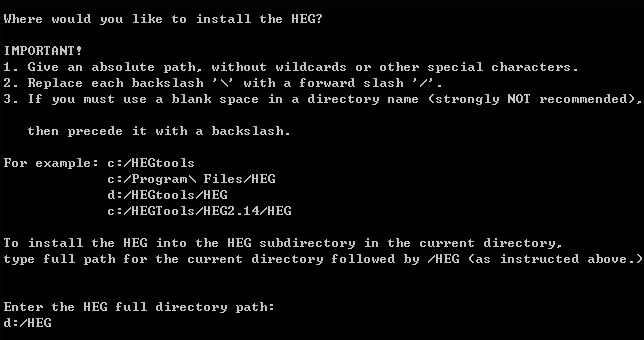 5.系统提示这个路径文件夹是否存在,无论是否已经存在,都可以是的直接输入y。接着文件开始解压并安装。可能会存在没有办法解压安装的情况,那么可以尝试先在所在路径建立好文件夹,然后重新打开install.bat进行安装,输入新建好的文件夹的路径。
5.系统提示这个路径文件夹是否存在,无论是否已经存在,都可以是的直接输入y。接着文件开始解压并安装。可能会存在没有办法解压安装的情况,那么可以尝试先在所在路径建立好文件夹,然后重新打开install.bat进行安装,输入新建好的文件夹的路径。
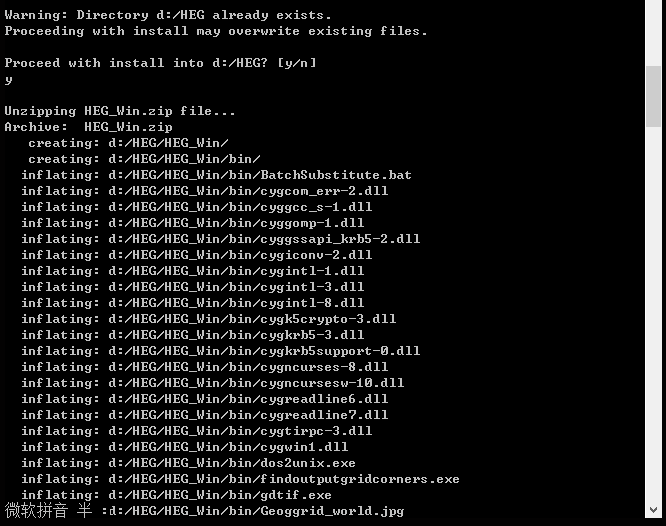
6.安装成功提醒
 7.输入java.exe的路径。可以使用电脑系统的搜索一下,java.exe在哪里,然后找到路径输入,要注意用“/”,如果所在路径有空格,则需要在空格前面加“\”,具体可以看下面安装程序中的说明。
7.输入java.exe的路径。可以使用电脑系统的搜索一下,java.exe在哪里,然后找到路径输入,要注意用“/”,如果所在路径有空格,则需要在空格前面加“\”,具体可以看下面安装程序中的说明。
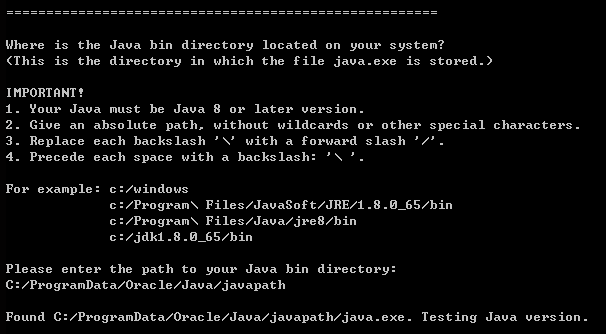 如图上的程序会提醒说他找到了java.exe, 如果程序说not found,那么可能你的java.exe.路径不对。就像我的电脑安装了好几个版本的java,我有好几个java.exe,我是一个个去试,最后试中了才行。
如果发现不行,你也不要慌张,请你关掉这个程序,再找找另外一个java.exe的路径(如果试过都不行,就重新安装一个java),然后点击install.bat,重复以上步骤,知道found为止……
8.找到java之后,会显示你系统的Java版本,要确认它是符合软件要求的。然后他也会提示你说输入一个用户名字,这个随意输入就好。
如图上的程序会提醒说他找到了java.exe, 如果程序说not found,那么可能你的java.exe.路径不对。就像我的电脑安装了好几个版本的java,我有好几个java.exe,我是一个个去试,最后试中了才行。
如果发现不行,你也不要慌张,请你关掉这个程序,再找找另外一个java.exe的路径(如果试过都不行,就重新安装一个java),然后点击install.bat,重复以上步骤,知道found为止……
8.找到java之后,会显示你系统的Java版本,要确认它是符合软件要求的。然后他也会提示你说输入一个用户名字,这个随意输入就好。
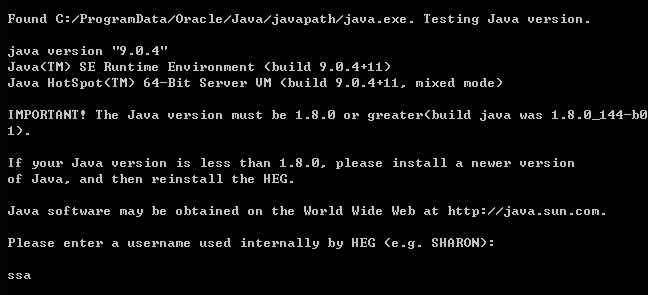 9.这一步是输入一个进入密钥,也是随意输入就好。输入之后按空格,他就会出现以下界面,最后可能还会让你输入进入密钥,反正都随便输入,然后就完成这个程序安装。为了方便这里随意输入的用户名称和密钥,我都是输入同一个。
9.这一步是输入一个进入密钥,也是随意输入就好。输入之后按空格,他就会出现以下界面,最后可能还会让你输入进入密钥,反正都随便输入,然后就完成这个程序安装。为了方便这里随意输入的用户名称和密钥,我都是输入同一个。
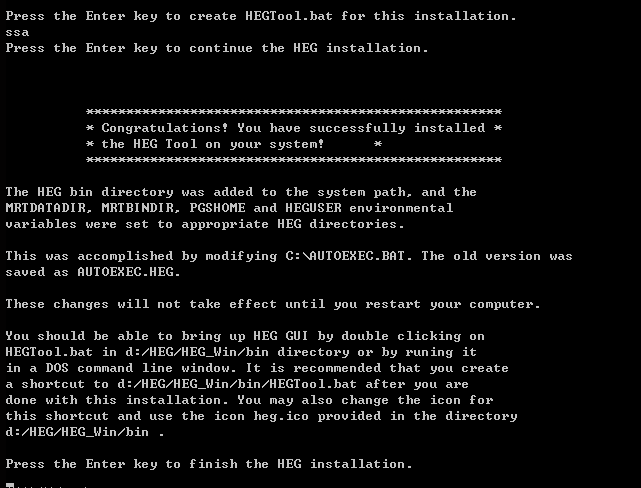
然后就可以用啦!
使用——以拼接为例
安装包里有附上英文和中文的用户手册,中文是我直接用谷歌翻译快速浏览版(很多翻译不太准确,但可以帮助理解)
我这里以拼接MOD13Q1的NDVI数据为例,进行举例。
1.进入安装好后的路径。找到HEG_win/bin里面的HEGTools.bat,点击就会打开程序。
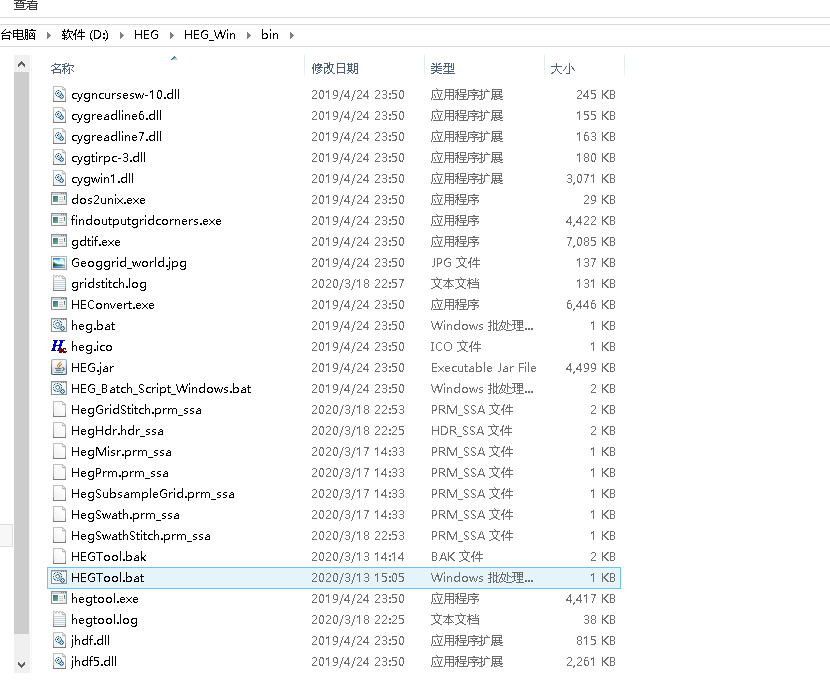 2.打开之后是这样的,这个是转换格式软件,我们需要点击Tool里面的stitch/Subet,使用拼接工具。
2.打开之后是这样的,这个是转换格式软件,我们需要点击Tool里面的stitch/Subet,使用拼接工具。
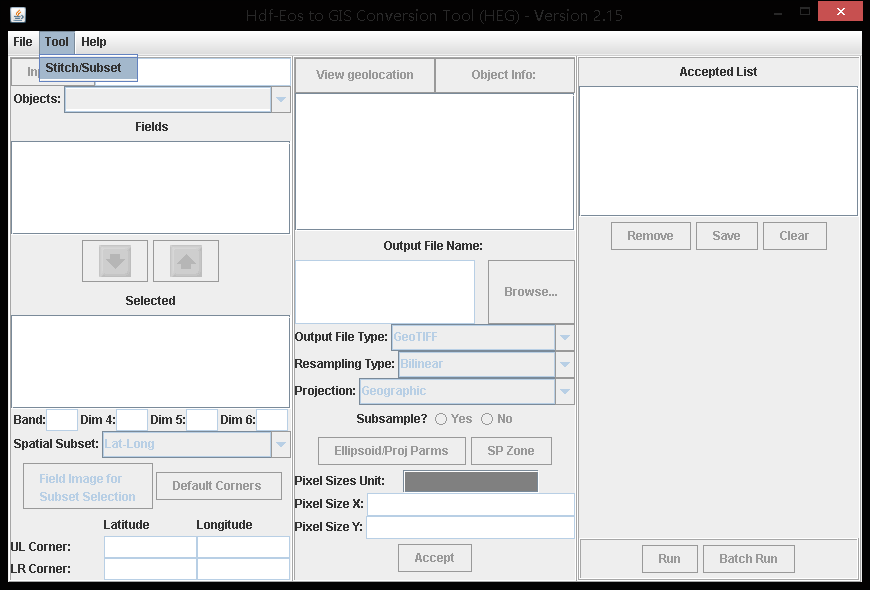
然后得到下面的版面
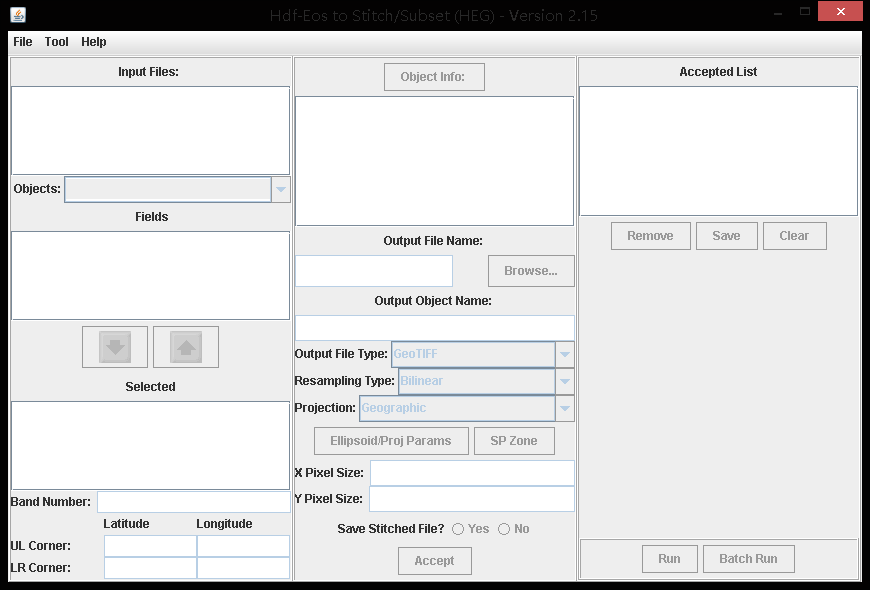 3.点击左上角的File——open——HDF(选择)加载某一年某一天的6张HDF数据,要一张张加载。如果提前把每一天的6张数据都放在一个个单独的文件夹,那也可以用下面的批量加载一个文件夹里面的。(要注意每一个文件夹里面只能有当天的6张数据)加载后数据是这样的,然后点击中间图框的NDVI,再点击下箭头。
3.点击左上角的File——open——HDF(选择)加载某一年某一天的6张HDF数据,要一张张加载。如果提前把每一天的6张数据都放在一个个单独的文件夹,那也可以用下面的批量加载一个文件夹里面的。(要注意每一个文件夹里面只能有当天的6张数据)加载后数据是这样的,然后点击中间图框的NDVI,再点击下箭头。
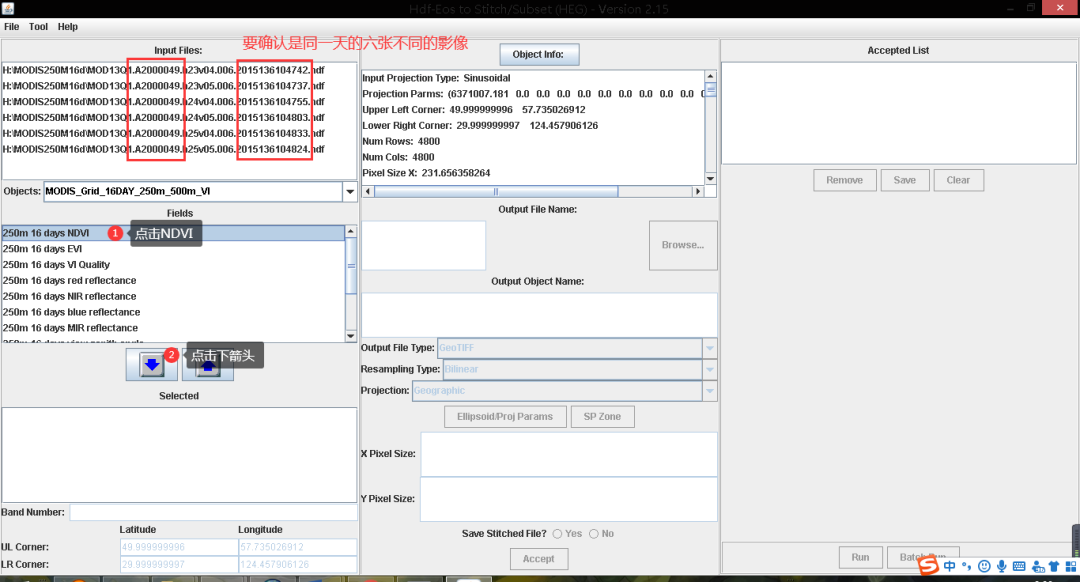 4.根据下面的版面说明进行操作。基本上就是只要设置一下输出路径和文件名就行。因为我这里像元大小如果里面有数字就会在重采样的时候报错,输出不了图像。所以我直接保持他们空白。意思也是默认它跟原图像保持一样的像元大小。(寻找解决方法很久,至今不知道为什么不能重采样)
4.根据下面的版面说明进行操作。基本上就是只要设置一下输出路径和文件名就行。因为我这里像元大小如果里面有数字就会在重采样的时候报错,输出不了图像。所以我直接保持他们空白。意思也是默认它跟原图像保持一样的像元大小。(寻找解决方法很久,至今不知道为什么不能重采样)
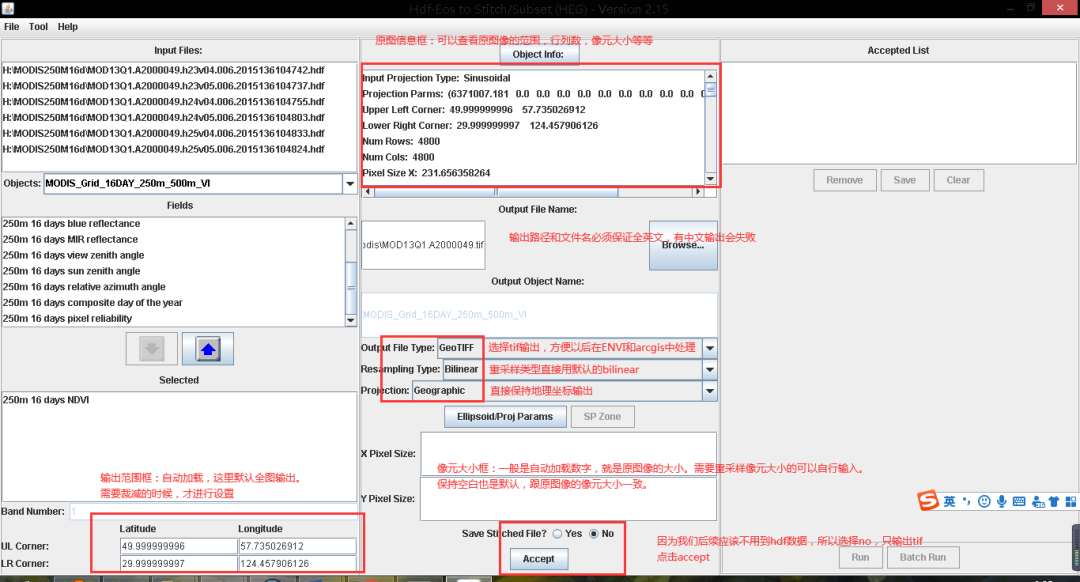
5.选择accepted list中的文件,然后直接run
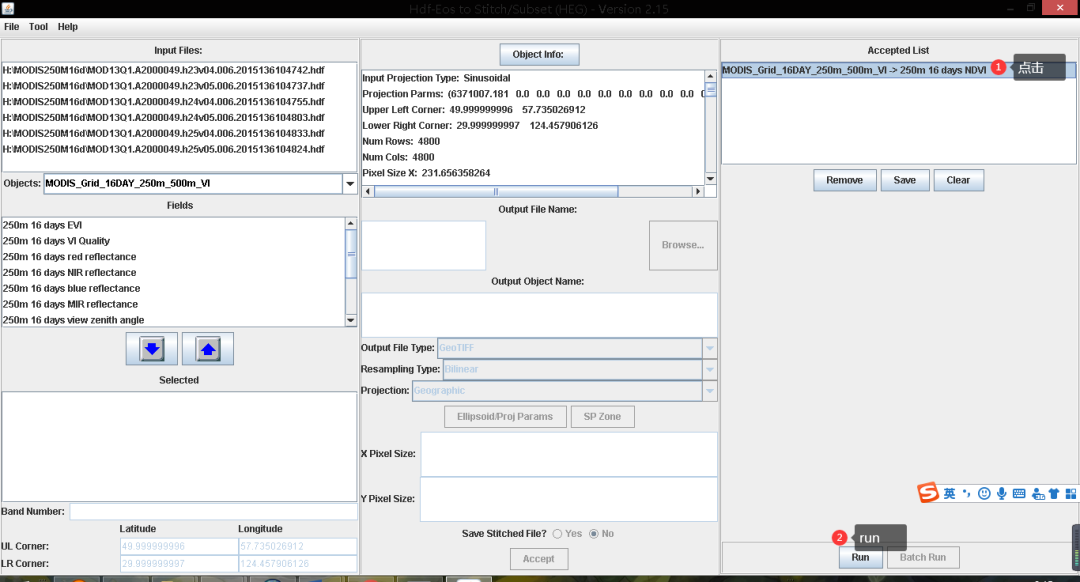
6.提示job completed就证明成功
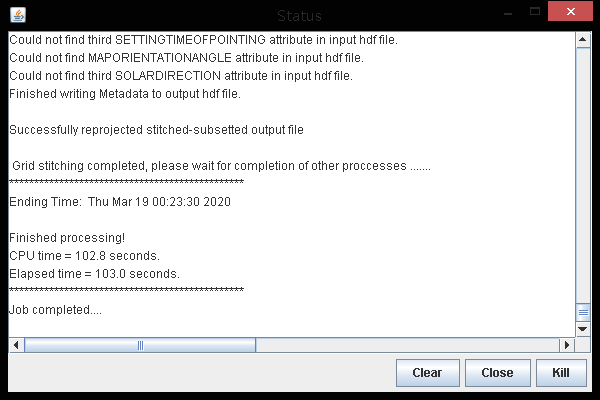
7.最后得到以下文件
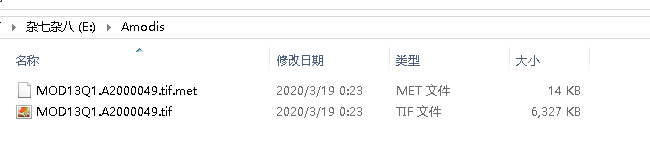
除了重投影问题,(也有其他人发现HEG有重投影问题http://blog.sciencenet.cn/home.php?mod=space&uid=1148346&do=blog&id=784536)上面的操作在数据量不是很大很多的时候还不错,但万一要批处理就麻烦一点。有小伙伴利用python调用HEG工具批量处理MODIS数据。有兴趣可以看看。
总得来说,总觉得HEG不太好用,后来还是用了MRT工具,而且可以较为快速批处理。
MRT
安装环境
1.windows
2.还是要java,但要求就没这么高,可以直接点击安装包中jdk-8u131-windows-x64.exe进行安装。
安装步骤
MRT的安装比较简单,而且很多教程,我这里直接放一个写的比较好的链接,迅速装好~也有批处理教程!
https://blog.csdn.net/solototoro/article/details/101350673
使用
使用的话,推荐看用户手册,安装包里有2011年英文版的手册,或者简单地看看这个博主的简介。
https://blog.csdn.net/weixin_41041234/article/details/101213541
看到这里可能有人会问怎么下载MODIS数据,可以参考这篇 https://blog.csdn.net/sinat_21543185/article/details/80360716 以上~毕竟是我使用他们的功能不太多,所以很多详细的操作也没法给大家写哈哈,这时候最好就是去看用户手册了,出问题去找找论坛,总结一下原因哈哈。
当然,想完成上面一系列操作可以通过GEE(Google earth engine),但由于各种原因,这个工具也是有一些限制因素,有机会我也可以给大家分享一下学习资源哈哈。
今天就先到这里啦~下一期再见~(希望我能尽快写第二篇软件分享哈哈哈哈)
配图:畅儿 文字:畅儿 公众号:畅儿杂货铺







 本文介绍了遥感数据处理中常用的两款MODIS预处理软件——MRT和HEG。MRT由USGS开发,用于MODIS数据的重投影、重采样等操作,支持批处理,高效便捷。而HEG则适用于多种操作系统,但批处理时可能遇到问题。文章详细阐述了HEG和MRT的安装、使用方法,以及如何利用它们进行MODIS数据的预处理。
本文介绍了遥感数据处理中常用的两款MODIS预处理软件——MRT和HEG。MRT由USGS开发,用于MODIS数据的重投影、重采样等操作,支持批处理,高效便捷。而HEG则适用于多种操作系统,但批处理时可能遇到问题。文章详细阐述了HEG和MRT的安装、使用方法,以及如何利用它们进行MODIS数据的预处理。














 4198
4198

 被折叠的 条评论
为什么被折叠?
被折叠的 条评论
为什么被折叠?








